В това ръководство ще изброя всички основни плейъри на YouTube за настолни компютри, налични днес за потребители на Linux. Въпреки че много популярни приложения като youtube-dl са налични за изтегляне на видеоклипове от YouTube на Linux, тази статия ще се фокусира главно върху тези приложения, които ви позволяват да търсите и предавате видеоклипове на настолен компютър с Linux, без да се налага да отваряте браузър. В много случаи тези приложения ще предоставят разширена функционалност от официалния уебсайт на YouTube, където повечето опции са скрити зад вход.
Така че нека да започнем.
Минитубе
Плюсове: Лек, лесен за използване интерфейс без бъркотия
Минуси: Няма
Minitube е приложение за настолни компютри в YouTube, което има за цел да осигури подобно на телевизора изживяване на настолния компютър на Linux. Въпреки че е лек за ресурси, той поддържа много функции на YouTube като мощна търсачка, филтри за неподходящо съдържание и абонаменти за канали, които също без да е необходимо да влизате. Minitube не изисква браузър за търсене и поточно предаване на видеоклипове, като по този начин запазва живота на батерията. Също така ще получавате редовни известия за качване на нови видеоклипове във всеки от каналите, за които трябва да се абонирате в minitube.
Пакети за изтегляне за minitube можете да намерите тук.
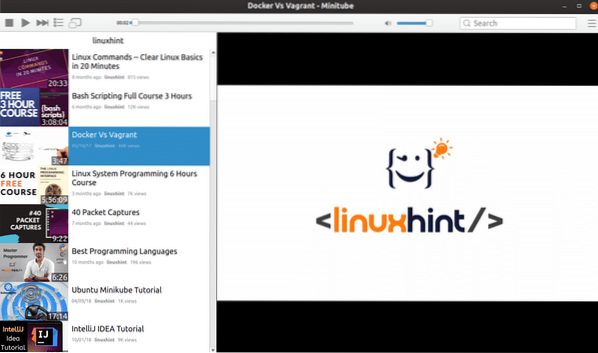
Gtk-Youtube-Viewer
Плюсове: Предлага се и интерфейс на командния ред, който предоставя възможност за изтегляне на видеоклипове
Минуси: Потребителският интерфейс не е интуитивен
Youtube-viewer / Gtk-youtube-viewer е леко приложение за търсене и стрийминг на видеоклипове от YouTube. Написано на Perl, това приложение поддържа възпроизвеждане на видеоклипове в плейър по ваш избор и ви позволява да прецизирате резултатите от търсенето, като използвате всички типични филтри, налични в официалния уебсайт на YouTube. Той може да показва метаданни за видео, като продължителност на видеоклипа, брой показвания, харесвания и нехаресвания и коментари. Също така ви позволява да влезете в акаунта си в YouTube, като активирате двупосочна синхронизация.
Пакетите на Youtube-viewer могат да бъдат изтеглени от тук.
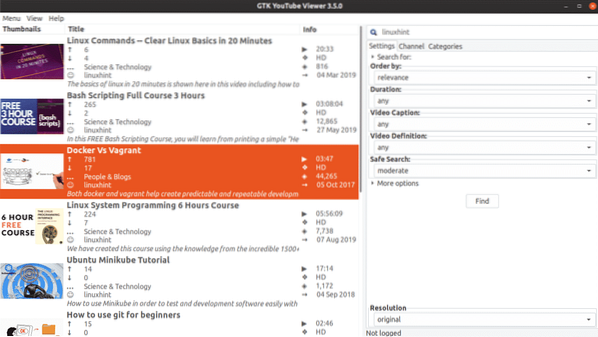
MotionBox
Плюсове: Може да отваря множество видеоклипове в раздели
Минуси: Няма
MotionBox е безплатно приложение за настолни компютри с отворен код и без реклами, което ви позволява да разглеждате и стриймвате видеоклипове на Torrents, YouTube, Dailymotion, Vimeo и SoundCloud с помощта на API за търсене на DuckDuckGo. Той разполага с тъмен режим, режим само за аудио и възможност за поточно предаване на видеоклипове до 4K.
MotionBox за Ubuntu можете да изтеглите от тук.
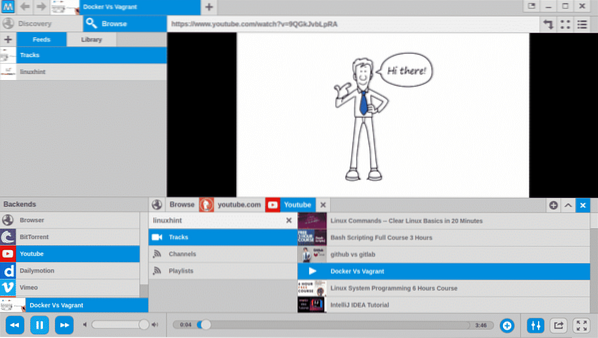
Mps-youtube
Плюсове: Инструментът за различни платформи е наистина полезен за тези, които търсят приложения, базирани на терминали
Минуси: Персонализирането и настройката отнема няколко команди, които не са подходящи за начинаещи
Mps-youtube е помощна програма за команден ред за търсене и възпроизвеждане на аудио и видео от YouTube. Той може също да импортира плейлисти в YouTube, да създава и запазва местни плейлисти, да изтегля аудио или видео, да показва видео коментари, да конвертира видео в mp3 и други формати и т.н. Инструкции за инсталиране на различни дистрибуции на Linux можете да намерите тук.
За да стартирате mps-youtube, използвайте командата по-долу:
$ mpsytПример за търсене: За да търсите „Linux“, трябва да използвате команда като тази в mps-youtube терминал:
/ LinuxИмайте предвид, че по подразбиране mps-youtube възпроизвежда само аудио. За да активирате възпроизвеждането на видео, трябва да изпълните командата по-долу, докато mps-youtube работи в терминал.
$ set show_video trueМожете да научите повече за всички функции и опции за персонализиране, като напишете „помощ“ в mps-youtube конзолата.
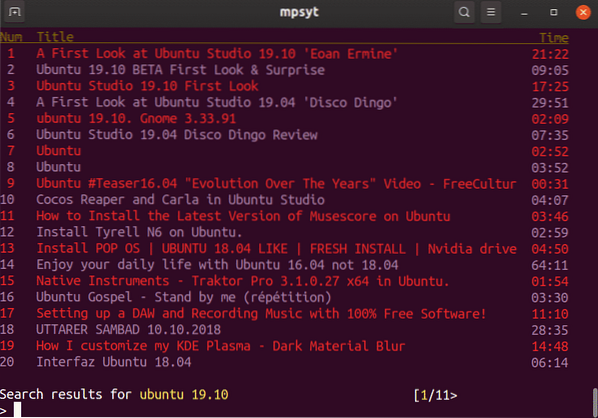
FreeTube
Плюсове: ориентирани към поверителността
Минуси: Чувства се повече като уебсайт, отколкото като родно приложение
FreeTube е безплатен и с отворен код настолен YouTube плейър, вграден в Electron. Той показва видеоклипове в YouTube без реклами и не позволява на Google да ви проследява с техните бисквитки и JavaScript. Някои от функциите на FreeTube включват възможността да се абонирате за канали без акаунт, история на гледане, тъмна тема, мини плейър и т.н. Имайте предвид, че това приложение в момента е в бета версия. Въпреки че открих, че е доста стабилен при тестването си, тук и там можете да срещнете грешки, сривове и липсващи функции.
Настолното приложение FreeTube е достъпно за Windows, Mac и Linux и може да бъде изтеглено от тук.
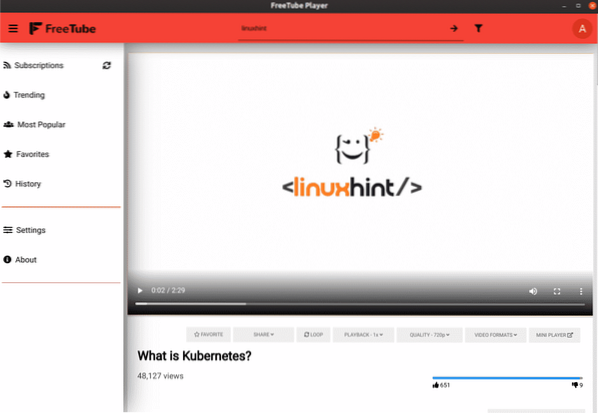
Каку
Плюсове: Поддържа и услуги за стрийминг, различни от YouTube
Минуси: Приложението Linux изглежда и се държи като приложение на macOS, без естествена тематика
Kaku е безплатен музикален и видео плейър с отворен код, който поддържа различни онлайн платформи като YouTube, SoundCloud, Vimeo и др. Вграден в Electron, той е достъпен за Windows, Linux и macOS. Някои от функциите на Kaku включват DJ режим, местна история на гледане, опашка за възпроизвеждане, възможност за импортиране на плейлисти в YouTube, известия на работния плот и избор на регион.
Linux пакети за Kaku можете да изтеглите от тук.
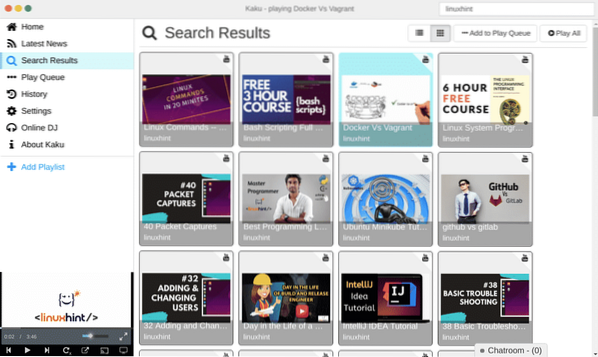
Това бележи края на тази статия. Въпреки че опциите са много ограничени за приложенията на YouTube за Linux, тези приложения се пекат в много допълнителни функции на официалния уебсайт на YouTube, като само аудио режим на музикален плейър, възможност за изтегляне на видеоклипове и тъмен режим. Моят личен фаворит от всички тези приложения е Minitube, просто, елегантно и напълно функционално приложение, което е удоволствие да се използва.
 Phenquestions
Phenquestions


